我們安裝了新操作係統或者鏈接了投影儀,使我們電腦的分辨率發生了變化,怎麼設置回我們最佳的分辨率呢,win10界麵顏色分辨率怎麼設置?
win10界麵顏色設置方法:
解決方法1:
1、單擊通知中心,單擊所有設置按鈕。
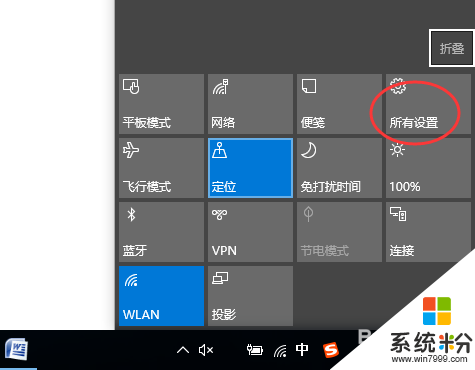
2、單擊設置窗口中的係統。
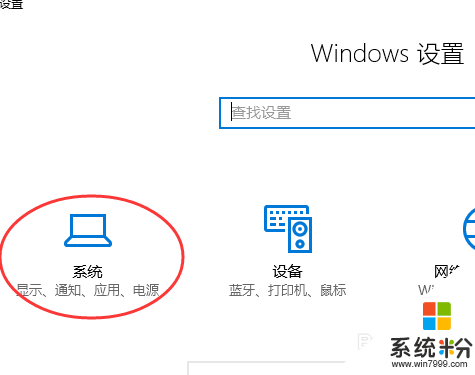
3、"顯示"下點擊“高級顯示設置”
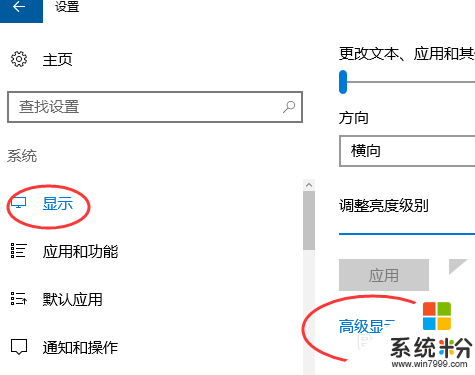
4、在高級設置裏麵我們選擇推薦的分辨率即可。
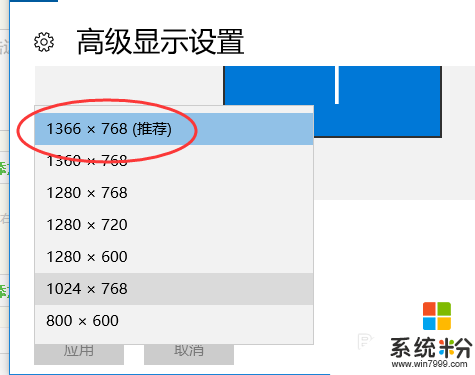
解決方法2:
1、首先打開運行按windows鍵+R鍵。輸入regedit後回車。
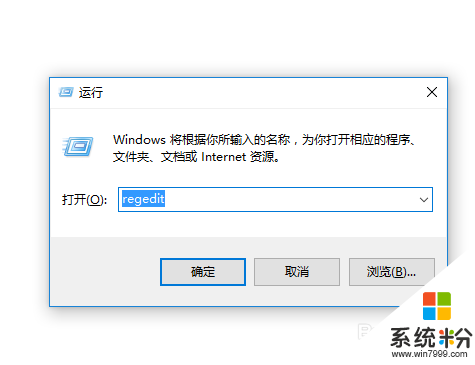
2、注冊表編輯器依次打開:[HKEY_CURRENT_USER\Control Panel\Colors] windows
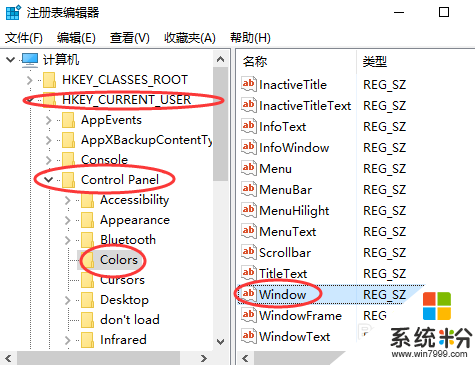
3、雙擊window,輸入:202 234 206,然後確定
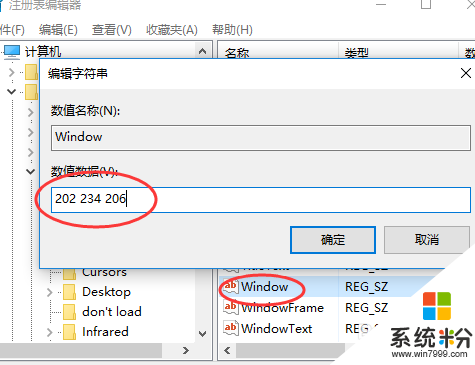
4、然後再依次打開:[HKEY_LOCAL_MACHINE\SOFTWARE\Microsoft\Windows\CurrentVersion\Themes\DefaultColors\Standard]
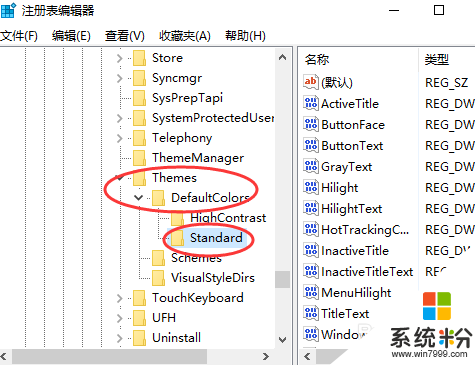
5、雙擊standard內的window,編輯值為:caeace
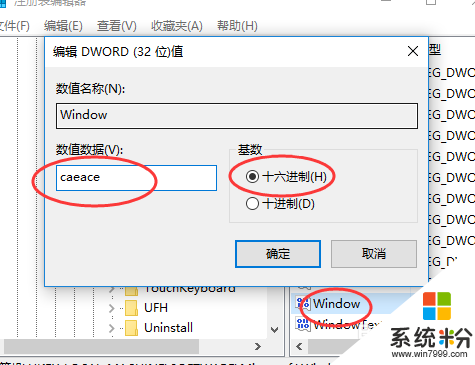
6、設置完成之後,我們打開的窗口會變成淡綠色。
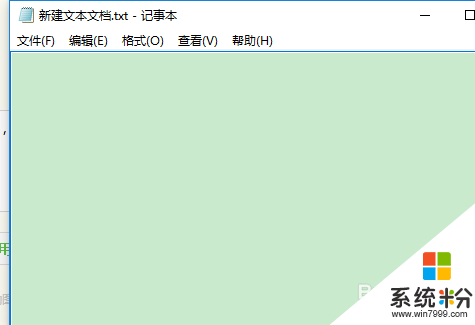
【win10界麵顏色分辨率怎麼設置】就跟大家說到這裏,還有其他的電腦係統下載後使用技巧或者是疑問需要解決的話,歡迎上係統粉官網查看。
win10相關教程